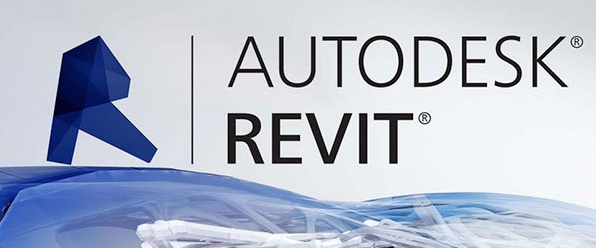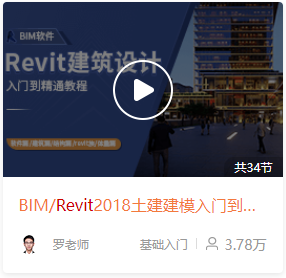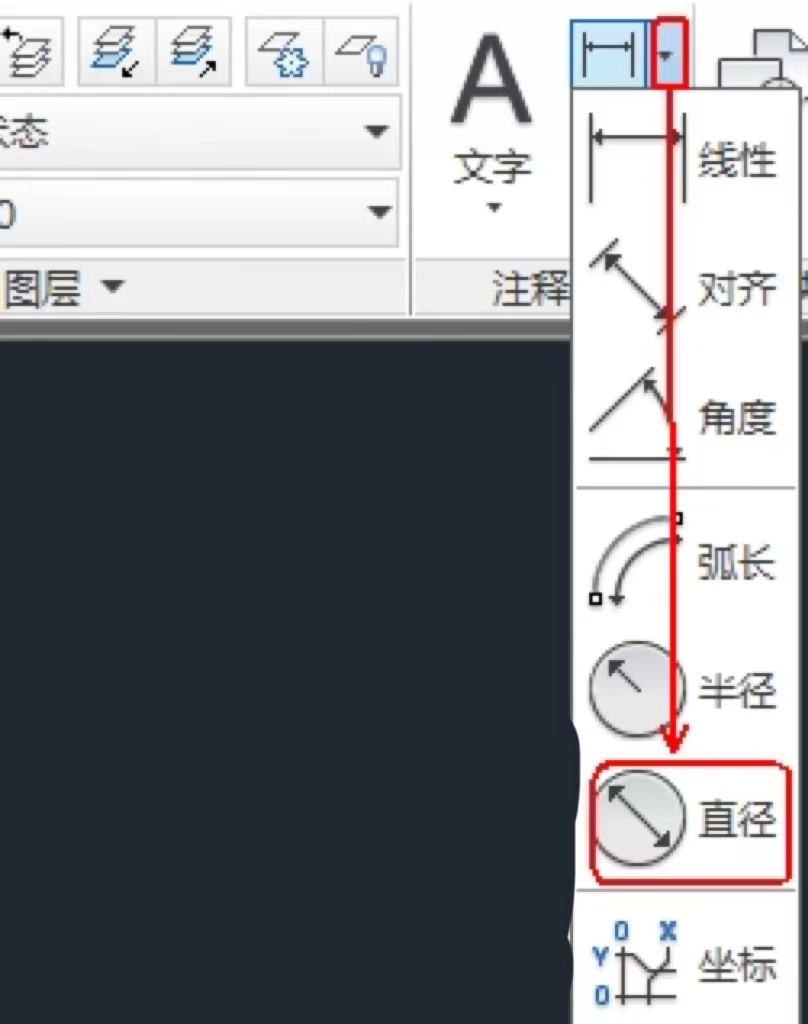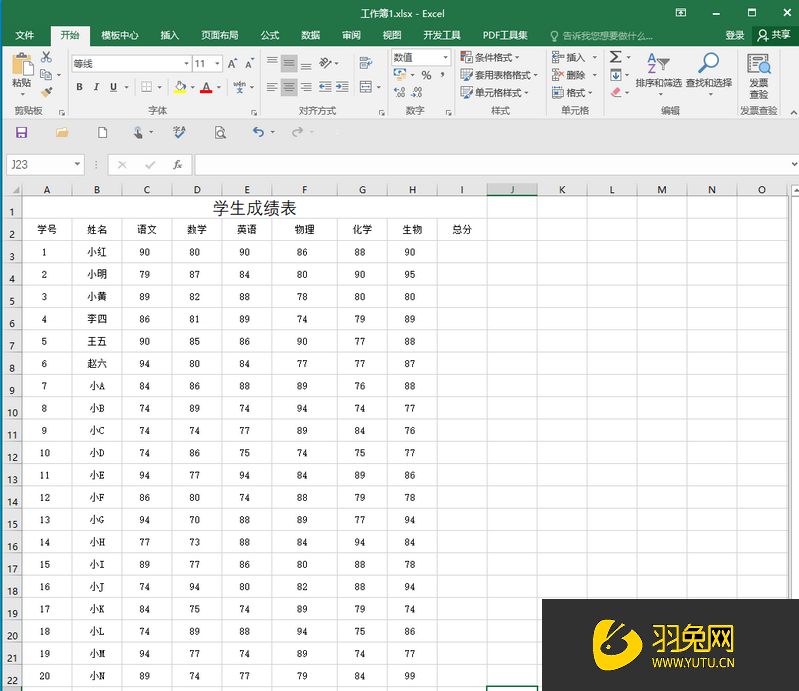Excel按颜色筛选数据怎么操作(excel按颜色筛选数据怎么操作的)优质
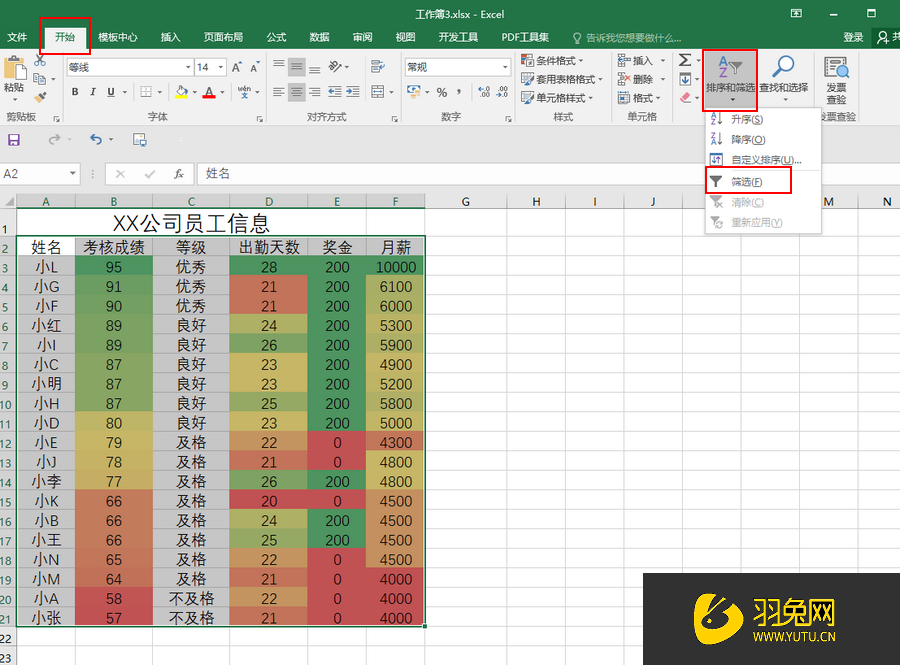
Excel按颜色筛选数据的操作方法:
第一步:打开需要进行数字筛选的Excel表格。选中数据区域。点击“开始”选项卡。接着在“编辑”栏。找到并点击“排序和筛选”。接着在打开的下拉选项中找到并点击“筛选”;
第二步:可以看到表格中的表头处有了很多下拉箭头。比如我们这里在“奖金”列进行数据的筛选。我们就点击“奖金”旁的下拉箭头。接着在打开的选项中找到并点击“按颜色筛选”。然后继续在其打开的下拉选项中找到并点击自己想要显示的颜色的数据。比如我们这里点击绿色;
第三步:可以看到。我们的数据表中就只显示了奖金列是绿色填充的数据部分了。
更多精选教程文章推荐
以上是由资深渲染大师 小渲 整理编辑的,如果觉得对你有帮助,可以收藏或分享给身边的人
本文标题:Excel按颜色筛选数据怎么操作(excel按颜色筛选数据怎么操作的)
本文地址:http://www.hszkedu.com/49702.html ,转载请注明来源:云渲染教程网
友情提示:本站内容均为网友发布,并不代表本站立场,如果本站的信息无意侵犯了您的版权,请联系我们及时处理,分享目的仅供大家学习与参考,不代表云渲染农场的立场!
本文地址:http://www.hszkedu.com/49702.html ,转载请注明来源:云渲染教程网
友情提示:本站内容均为网友发布,并不代表本站立场,如果本站的信息无意侵犯了您的版权,请联系我们及时处理,分享目的仅供大家学习与参考,不代表云渲染农场的立场!